熊猫看书这款软件如果我们想要设置上下滑动翻页的话该怎么来操作呢 , 今天小编就来将上下滑动翻页的设置方法分享给大家 , 一起来看看吧 。
熊猫看书怎么设置上下滑动翻页 熊猫看书切换翻页动画步骤

文章插图
2、进入阅读后轻触页面 , 然后点击设置 。
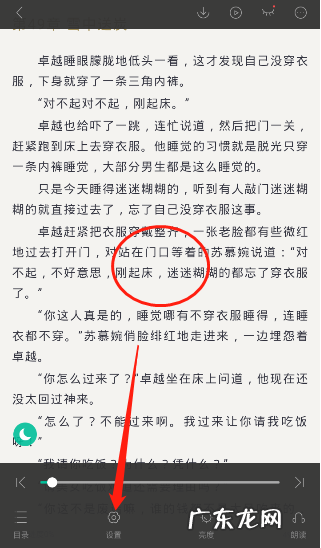
文章插图
3、在设置页面下方右滑 。

文章插图
4、找到翻页动画后选择“上下”就能设置了 。

文章插图
【熊猫看书怎么设置上下滑动翻页熊猫看书切换翻页动画步骤,苹果怎么设置滑动翻页?】以上就是熊猫看书切换翻页动画步骤介绍 , 更多精彩教程尽在ZI7下载站!
特别声明:本站内容均来自网友提供或互联网,仅供参考,请勿用于商业和其他非法用途。如果侵犯了您的权益请与我们联系,我们将在24小时内删除。
